От TechieWriter
Как исправить проблему с неработающим DVD в Windows 10: - Драйвер DVD может перестать работать по разным причинам. Однако эффективно решить эту проблему можно двумя способами. Один из них - с помощью Командная строка а другой - путем обновления драйвера DVD. Погрузитесь в статью, чтобы узнать об этих двух решениях и решить проблему к сегодняшнему дню без чьей-либо помощи.
Метод 1 - с помощью CMD
ШАГ 1
- Щелкните правой кнопкой мыши Окна и в раскрывающемся контекстном меню найдите и щелкните параметр с именем Командная строка (администратор). Очень важно, чтобы вы открыли Командная строка в Администратор сам режим.
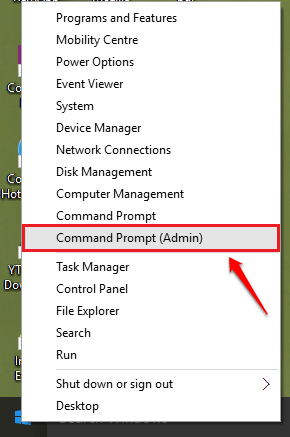
ШАГ 2
- Теперь скопируйте и вставьте следующую команду в Командная строка и нажмите клавишу ввода. Не пытайтесь вводить команду вместо копирования и вставки, так как это может привести к ошибкам.
reg.exe добавьте "HKLM \ System \ CurrentControlSet \ Services \ atapi \ Controller0" / f / v EnumDevice1 / t REG_DWORD / d 0x00000001.
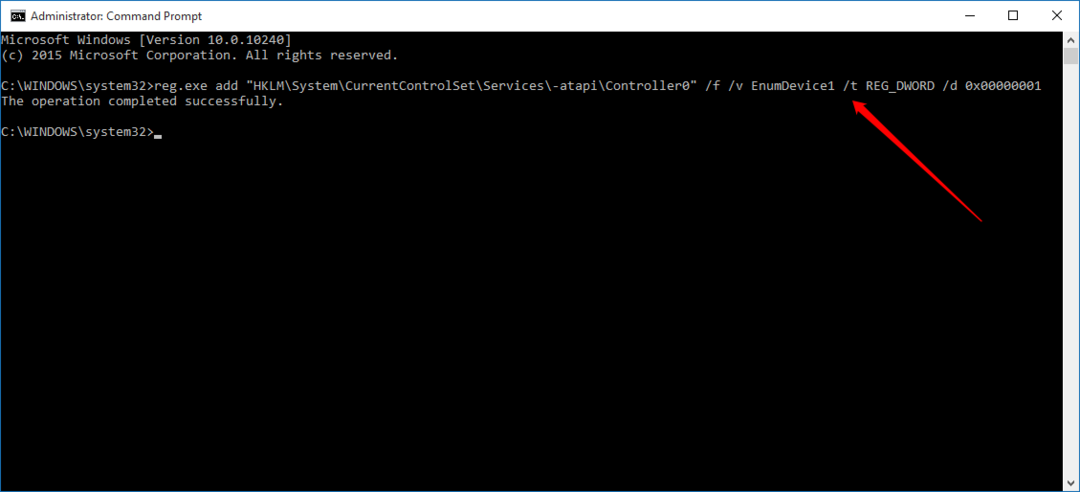
Метод 2 - путем обновления драйвера устройства
ШАГ 1
- Щелкните правой кнопкой мыши Окна и в появившемся контекстном меню найдите и щелкните параметр с именем Диспетчер устройств.
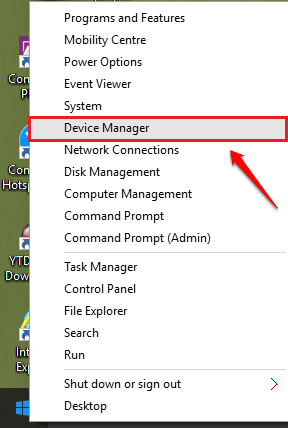
ШАГ 2
- Отдельное окно для Диспетчер устройств открывается. Теперь найдите запись с именем DVD / CD-ROM Drives и разверните ее, щелкнув соответствующую боковую стрелку. Щелкните правой кнопкой мыши используемый драйвер DVD и щелкните значок Удалить вариант.
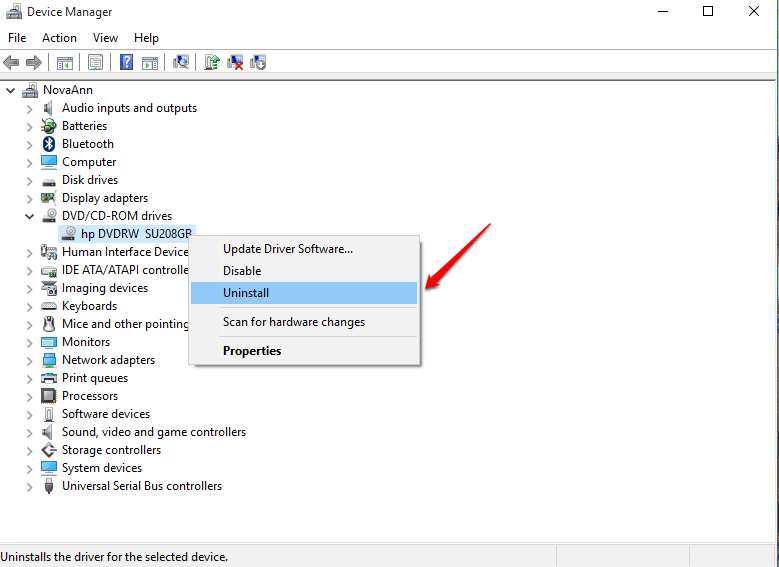
ШАГ 3
- Когда вас попросят подтвердить удаление устройства, нажмите ОК кнопка.
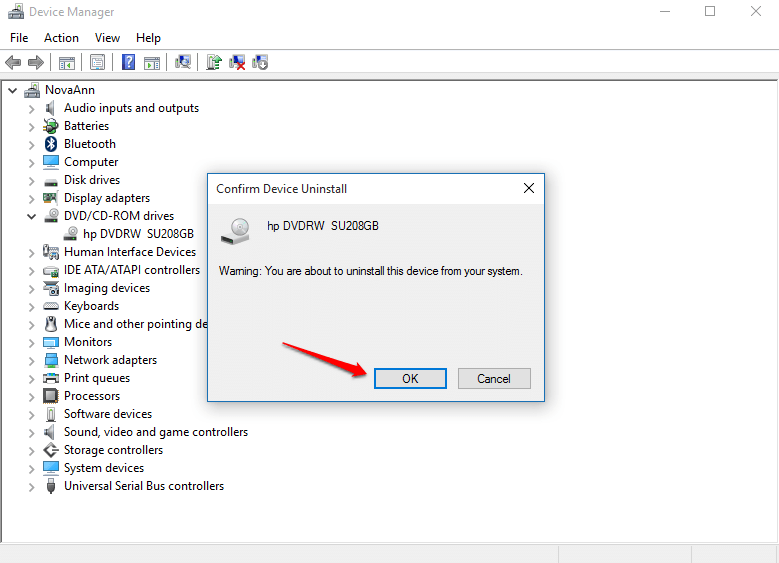
ШАГ 4.
- Как далее, нажмите на Действие вкладка, а затем на Сканирование на предмет изменений оборудования как показано на следующем снимке экрана.
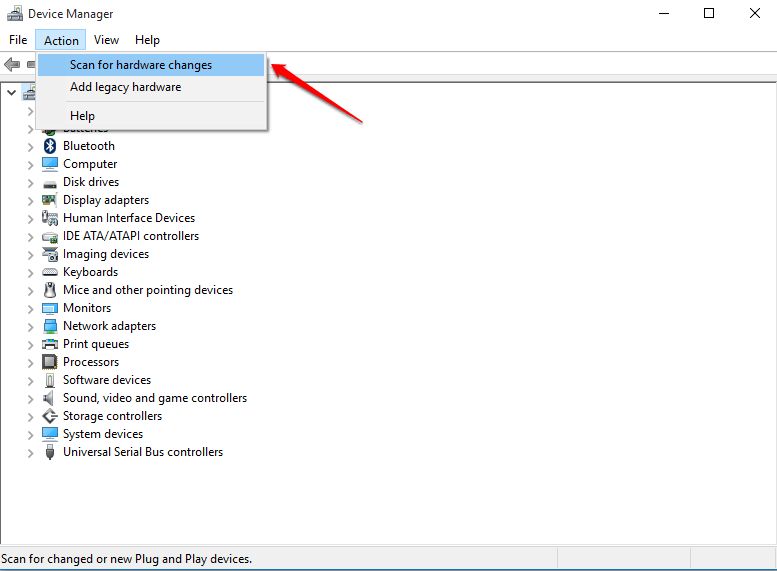
ШАГ 5.
- Теперь найдите стандартный драйвер DVD, как и раньше, и щелкните его правой кнопкой мыши. На этот раз нажмите на Обновление программного обеспечения драйвера вариант.
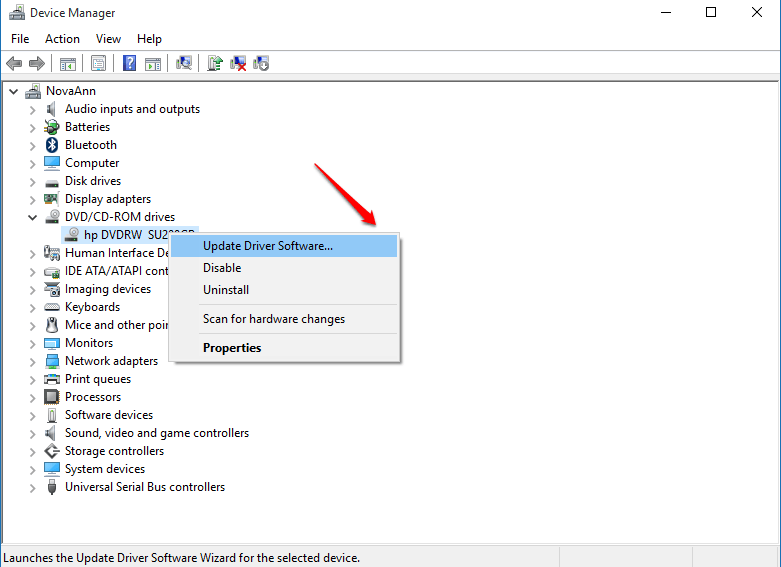
ШАГ 6.
- Нажмите на Автоматический поиск обновленного программного обеспечения драйвера вариант, как показано ниже, когда его спросят.
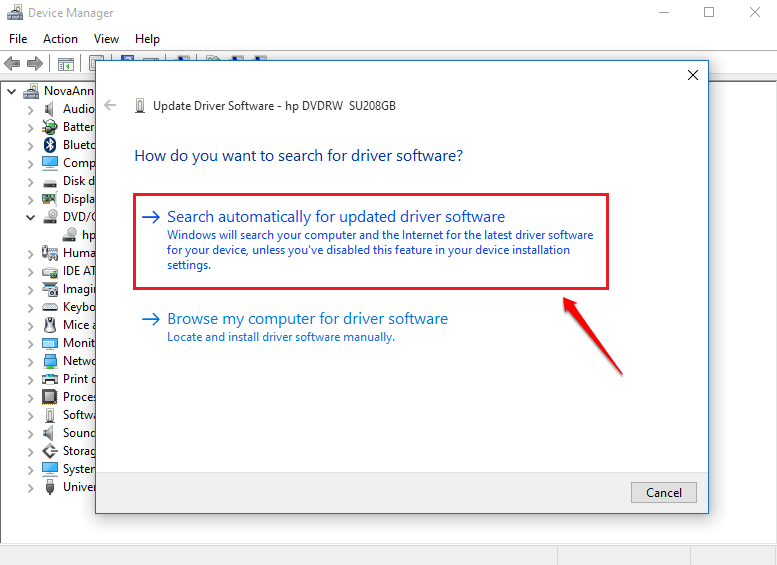
Попробуйте описанные выше методы сегодня, чтобы решить проблему с неработающим DVD в Windows 10. Надеюсь, статья была вам полезна. Не стесняйтесь оставлять комментарии, если вы застряли на каком-либо из шагов. Будем рады помочь.

